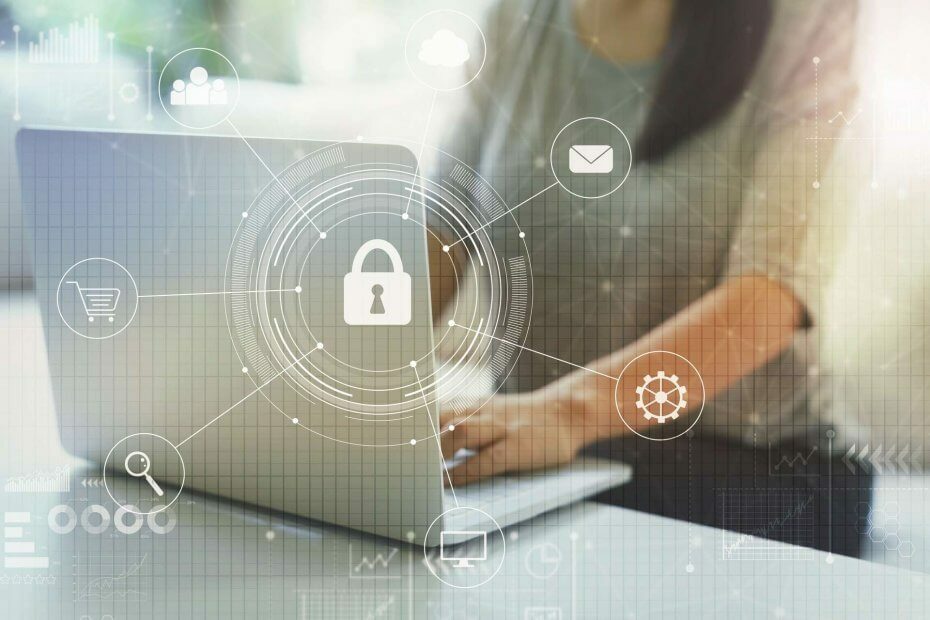
Šī programmatūra saglabās jūsu draiveru darbību un darbību, tādējādi pasargājot jūs no izplatītākajām datoru kļūdām un aparatūras kļūmēm. Pārbaudiet visus draiverus tagad, veicot 3 vienkāršas darbības:
- Lejupielādējiet DriverFix (pārbaudīts lejupielādes fails).
- Klikšķis Sāciet skenēšanu atrast visus problemātiskos draiverus.
- Klikšķis Atjaunināt draiverus lai iegūtu jaunas versijas un izvairītos no sistēmas darbības traucējumiem.
- DriverFix ir lejupielādējis 0 lasītāji šomēnes.
Internets ir lielisks informācijas avots, bet tajā pašā laikā tas var būt diezgan kaitīgs. Tiešsaistē ir daudz daudz iespējamu draudu, un, ja vēlaties tiešsaistē aizsargāt savas mājsaimniecības locekļus, iespējams, vēlēsities uzzināt vairāk par Microsoft Ģimenes drošība ieslēgts Windows 10.
Kas ir Microsoft ģimenes drošība un kā tā darbojas?
Microsoft jau kādu laiku bija ģimenes drošības rīki, un šī rīka pirmā versija tika izlaista 2006. gadā kā slēgta beta versija. Šīs programmatūras pirmais nosaukums bija Windows Live OneCare Family, taču 2009. gadā tā tika pārdēvēta par Windows Live Family Safety. 2010. gadā vietnei Windows Live Family Safety 2011 tika pievienota
Windows Live Essentials 2011.2012. gadā Microsoft mainīja šī rīka nosaukumu uz Microsoft Family Safety, un tā pievienoja Family Safety kā galveno komponentu Windows 8. 2015. gadā Microsoft vēlreiz mainīja rīka nosaukumu, nosaucot to par Microsoft Family Features. Tāpat kā operētājsistēmā Windows 8, Microsoft saglabāja ģimenes funkcijas kā Windows 10 galveno sastāvdaļu.
Kā redzat, Microsoft Family Safety rīks ir oficiāli integrēts operētājsistēmā Windows 10, un jūs to varat viegli izmantot, lai pasargātu savas mājsaimniecības locekļus no kaitīgām vietnēm.
Lai izmantotu ģimenes drošību operētājsistēmā Windows 10, jums jāveic šādas darbības:
- Atveriet Iestatījumu lietotne.
- Iet uz Konti> Ģimene un citi lietotāji. Klikšķis Pievienojiet ģimenes locekli.
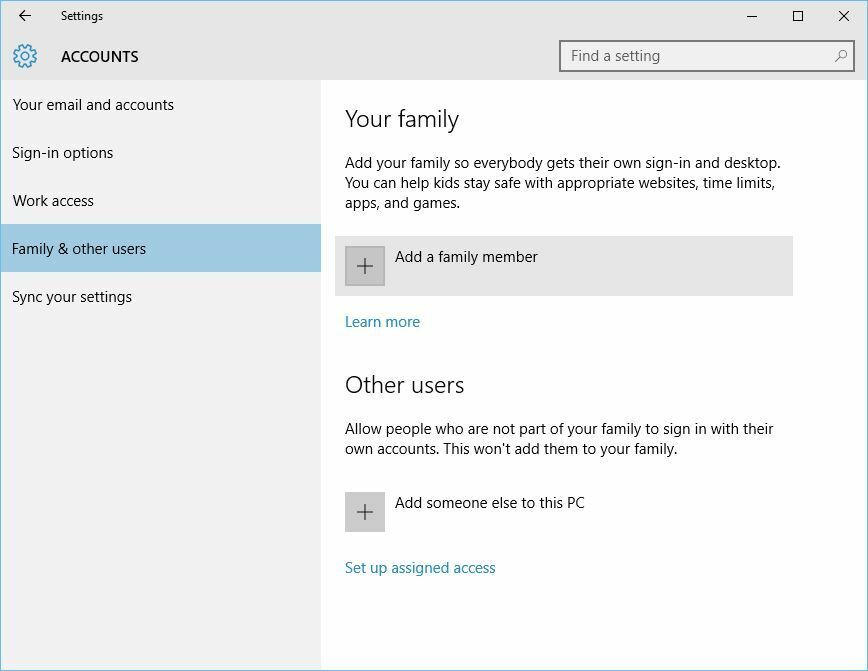
- Atlasiet Pievienojiet bērna opciju un ievadiet šī lietotāja e-pasta adresi. Lai Windows 10 izmantotu ģimenes drošību, jums un jūsu ģimenes locekļiem ir jābūt Microsoft kontiem. Kad esat ievadījis e-pasta adresi, noklikšķiniet uz Nākamais pogu.
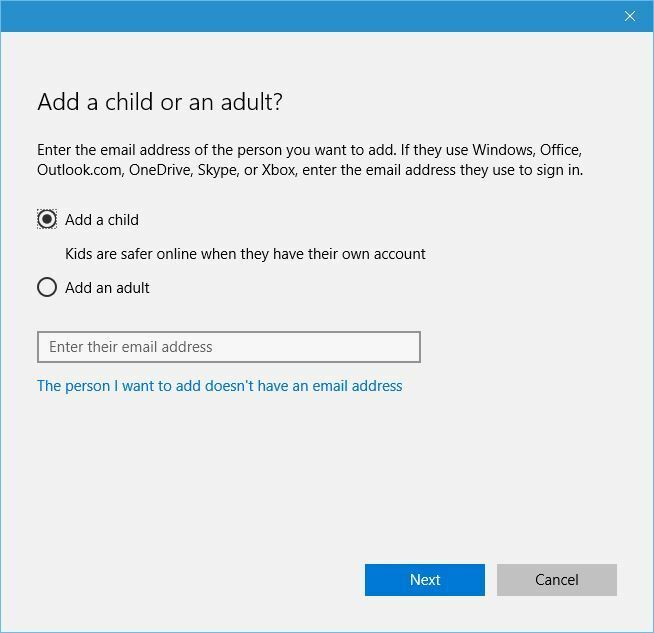
- Noklikšķiniet uz Apstiprināt pogu.
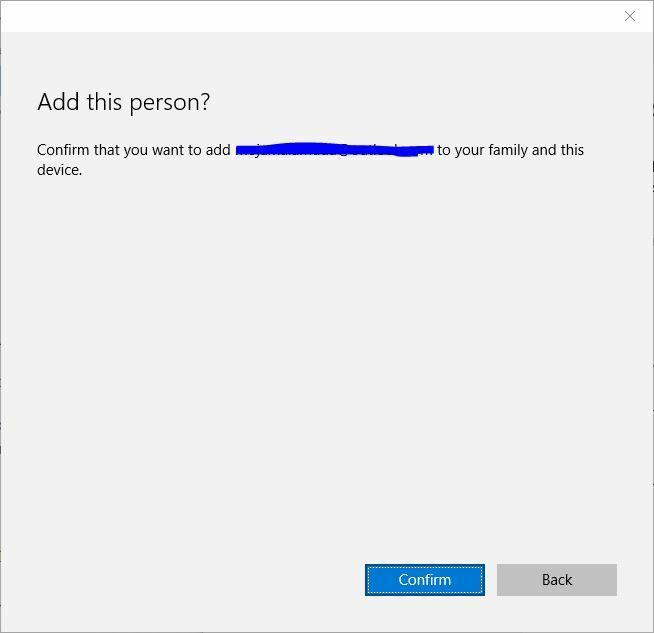
- Lai iespējotu ģimenes drošību, jaunajam lietotājam jāpieņem jūsu pieprasījums pēc tā. Lai to izdarītu, lietotājam jāpārbauda sava e-pasta adrese un jāpieņem jūsu ielūgums, atverot uzaicinājuma e-pastu un noklikšķinot uz Pieņemiet ielūgumu.
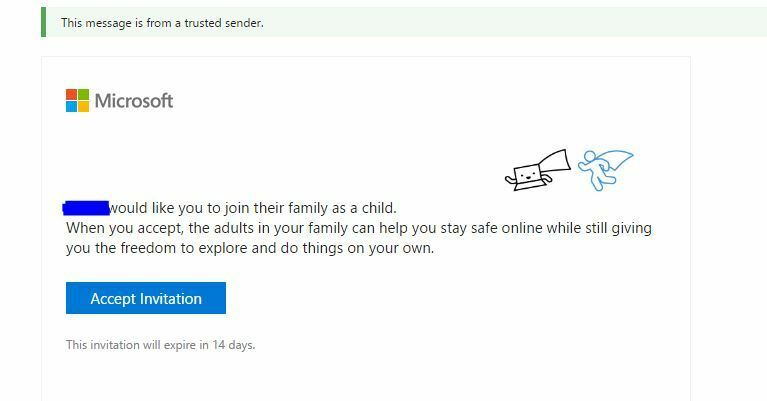
- Tagad tiks atvērta jauna pārlūkprogrammas cilne, kurā tiks paskaidrots, ko ģimenes drošība padara jūsu labā. Klikšķis Pierakstieties un pievienojieties.
- Pēc tam jūs saņemsit paziņojumu, ka jūsu ģimenei pievienojās jauna persona.
- LASI ARĪ: Cortana tagad ir ģimenes meklētāja opcija Windows 10 lietotājiem
Pēc jaunā ģimenes locekļa pievienošanas varat mainīt tā iestatījumus, rīkojoties šādi:
- Atveriet lietotni Iestatījumi un dodieties uz Ģimene un citi lietotāji.
- Klikšķis Pārvaldiet ģimenes iestatījumus tiešsaistē.
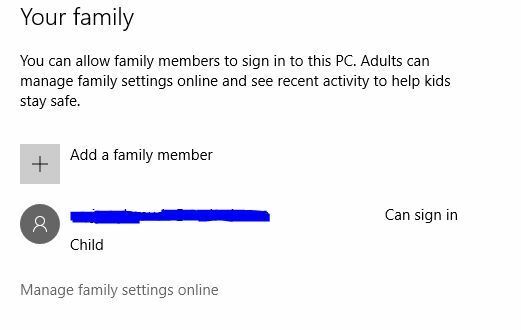
Tagad tiks atvērts jauns pārlūkprogrammas logs, un jūs varēsiet mainīt dažādus iestatījumus, kas saistīti ar ģimenes kontiem.
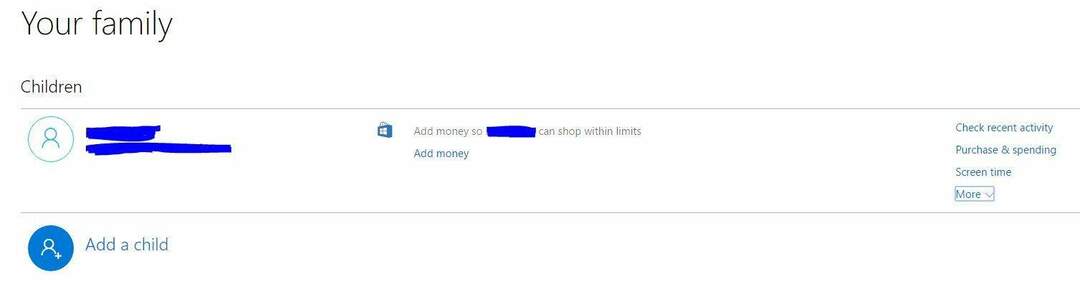
Pirmā iespēja ir Nesenās darbības, un, izmantojot šo opciju, varat skatīt bērna konta pārlūkošanas darbības. Patiesībā jūs pat varat saņemt iknedēļas e-pasta ziņojumus ar detalizētu pārskatu par bērna darbību internetā. Paturiet prātā, ka šī funkcija darbojas tikai Microsoft Edge vai Internet Explorer, jo trešo pušu tīmekļa pārlūkprogrammas netiek atbalstītas.
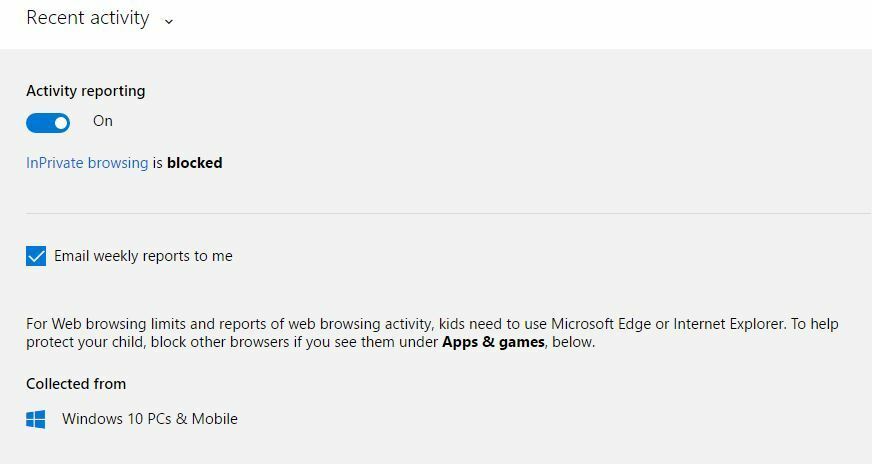
Nākamā funkcija ir tīmekļa pārlūkošana, un jūs varat izmantot šo funkciju, lai meklēšanas rezultātos bloķētu neatbilstošu saturu. Turklāt jūs varat arī bloķēt noteiktas vietnes vai atļaut piekļuvi tikai noteiktām vietnēm.

Lietotnes, spēles un multivides funkcija bloķēs pieaugušajiem paredzētas filmas un spēles, lai bērns tos nevarētu lejupielādēt no Windows veikala. Ja vēlaties, varat pat noteikt vecuma ierobežojumus saturam, no kura bērns var lejupielādēt Windows veikals.
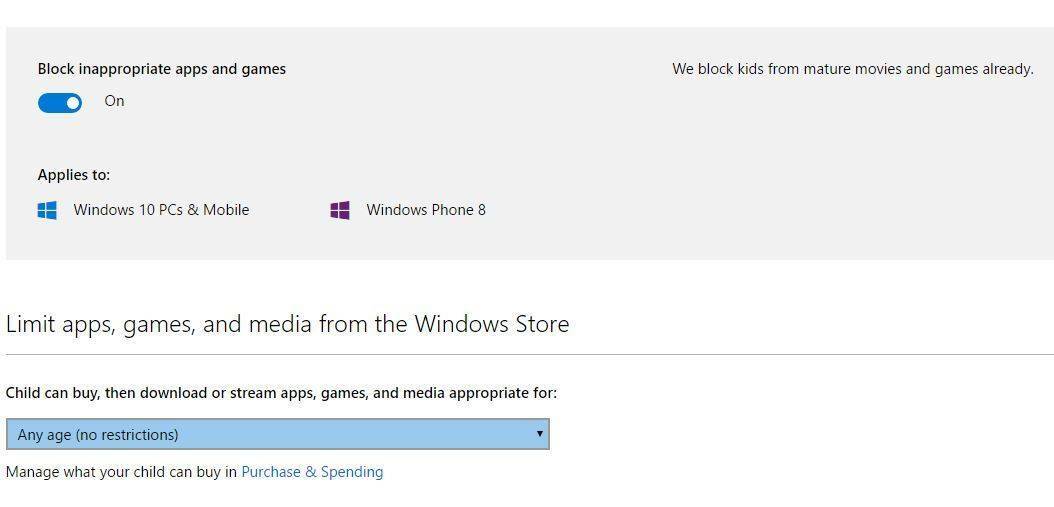
Nākamā opcija ir Ekrāna laiks, un, izmantojot šo opciju, varat iestatīt ierobežojumus datora lietošanai. Piemēram, jūs varat iestatīt konkrētus laika periodus nedēļas dienām un pat iestatīt ierobežojumus ikdienas datora lietošanai.
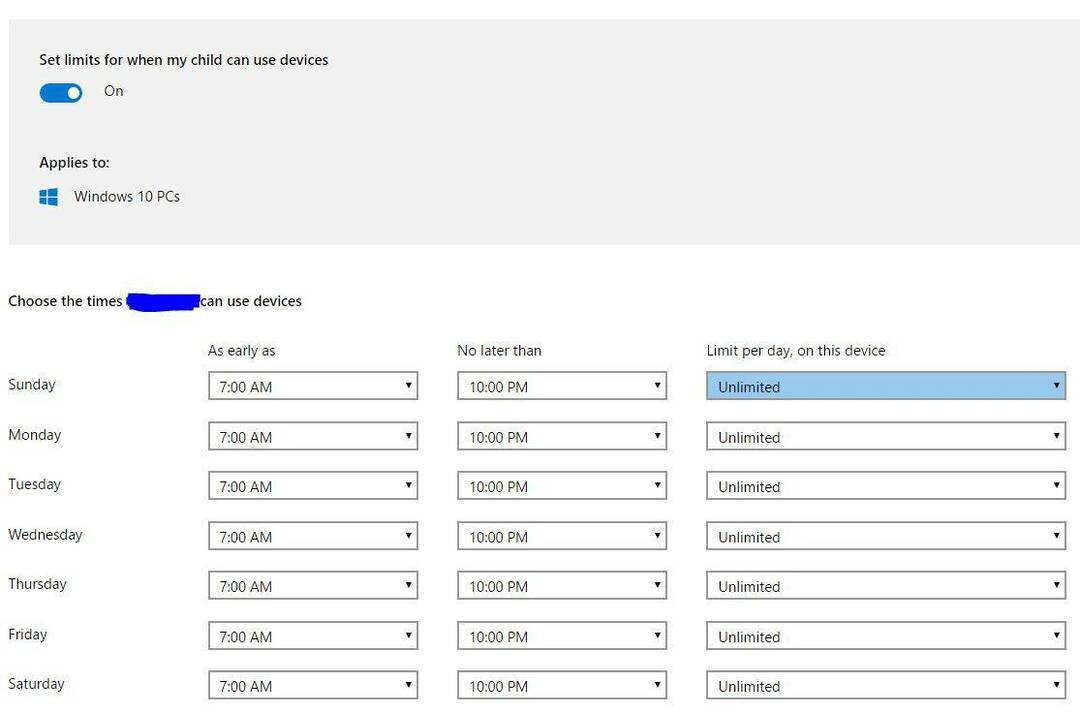
Pirkšanas un izdevumu opcija ļauj jums pievienot noteiktu naudas summu bērna kontam, tādējādi ļaujot viņam iegādāties produktus no Windows un Xbox veikala. Patiesībā jūs pat varat redzēt visus pirkumus pēdējo 90 dienu laikā, tāpēc vienmēr varat sekot līdzi sava bērna tēriņiem. Ja vēlaties paturēt acis vēl ciešāk, ir iespēja, kas jums paziņos katru reizi, kad bērns saņems lietotni vai spēli. Varat arī atļaut bērnam iegūt tikai bezmaksas lietotnes un spēles vai pilnībā bloķēt lietojumprogrammu un spēļu lejupielādi.
Pēdējā iespēja ir Atrast savu bērnu, un, izmantojot šo opciju, kartē var viegli redzēt bērna atrašanās vietu. Lai izmantotu šo funkciju, jūsu bērnam ir jābūt Windows 10 Mobile ierīcē, un tai jābūt pierakstītai ar viņa Microsoft kontu.
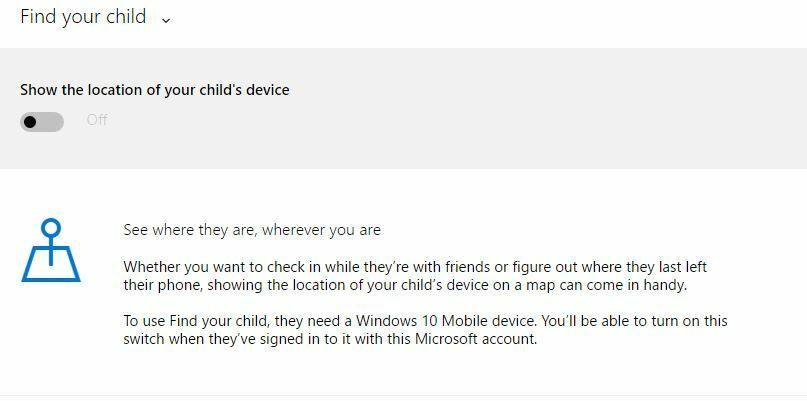
Microsoft Family drošība, iespējams, nav pieejama lejupielādei, taču, tā kā lielākā daļa tās funkciju jau ir iebūvētas operētājsistēmā Windows 10, varat ātri un ērti aizsargāt savu bērnu tiešsaistē.
LASI ARĪ:
- Lejupielādējiet un instalējiet SyncToy operētājsistēmā Windows 10
- Lejupielādējiet un instalējiet Microsoft Money operētājsistēmā Windows 10
- Labojums: Sākuma izvēlne nedarbojas bērna kontā
- Kā bloķēt vietnes vietnē Microsoft Edge
- Labākā lietojamā Windows 10 privātuma aizsardzības programmatūra


